CGM TURBOMED 20.4.1 Update-Dokumentation
1 Allgemeine Informationen zum Update
1.1 Installationsnotwendigkeit Ihres CGM TURBOMED-Quartalsupdate 20.4.1
vor der Abrechnung / dem Quartalswechsel
Sie müssen das CGM TURBOMED-Update 20.4.1 vor der Abrechnung Q3/2020 installieren , wenn Sie aktuell nicht mindestens die CGM TURBOMED-Version 20.3.2.4653 (ServicePack 2) nutzen . Die KBV hat im Laufe des Quartals 3/2020 die KV-Spezifika sowie das KBV Prüfmodul für Q3/2020 aktualisiert und den Softwarehäusern zur Verfügung gestellt. Diese Daten waren bereits Bestandteil der CGM TURBOMED-Version 20.3.2.4653 (SP2) und neuer.
1.2 Installationsvoraussetzungen
Sie können dieses Update auf jede beliebige Version von CGM TURBOMED ab Version 17.1.1 installieren. Dazwischen liegende Updates brauchen nicht installiert zu werden.
Sollten Sie unsere Update-DVD nutzen, so möchten wir Sie an dieser Stelle darauf hinweisen, dass das Update auf einer Double Layer-DVD ausgeliefert wird. Achten Sie darauf, dass Ihr DVD-Laufwerk eine entsprechende Kompatibilität aufweist. Weitere Informationen können Sie auf unserer Homepage nachlesen: CGM TURBOMED - Double Layer DVD. Grundsätzlich empfehlen wir das Online-Update zu nutzen oder die Daten der Update-DVD vor der Installation (s. Kapitel 6 CGM TURBOMED Punkt für Punkt Update-Checkliste) auf den Praxis-Server zu kopieren.
1.3 Neue Prüfmodule
1.3.1 Neue Prüfmodule für die KV-Abrechnung Quartal 3/2020 und Quartal 4/2020
Mit diesem CGM TURBOMED-Update 20.4.1 stellen wir Ihnen das aktuelle KBV-Prüfmodul in der Version 2020.3.3 für Quartal 3/2020sowie die Version 2020.4.0 für Quartal 4/2020 zur Verfügung. Grund der Aktualisierung für das KBV-Prüfmodul zu Q3/2020 ist das Update der KV-Spezifika-Stammdatei für die KV Baden-Württemberg (52), sowie der bundeseinheitlichen EBM-Stammdatei und der EBM-Stammdateien der KVen Schleswig-Holstein (01), Bremen (03), Westfalen-Lippe (20), Nordrhein (38), Hessen (46), Rheinland-Pfalz (51), Baden-Württemberg (52), Mecklenburg-Vorpommern (78), Brandenburg (83), Sachsen-Anhalt (88) und Thüringen (93).
1.3.2 Hinweis bei der Abrechnung von Sachkosten in Baden-Württemberg
Die von der KBV zum Quartal 3/2020 bereitgestellte und mit dem CGM TURBOMED-Update 20.3.1 an Sie ausgelieferte KV-Spezifika-Stammdatei für die KV Baden-Württemberg enthält eine Vorgabe zur Abrechnungspflicht einer Pseudo-Gebührenordnungsposition bei der Angabe von Sachkosten. Im Zuge dieser Verpflichtungsvorgabe erscheint in der CGM TURBOMED-Version 20.3.1 folgende Meldung:

Mit einer Nachlieferung vom 09.07.2020 hat die KBV diese Vorgabe für die KV Baden-Württemberg revidiert und mit diesem Update stellen wir Ihnen die entsprechend aktualisierten KV-Spezifika zur Verfügung. Somit entfällt mit der Installation des CGM TURBOMED-Updates 20.4.1 die o. g. Meldung und Sie müssen somit keine Pseudo-GNR mehr für die Abrechnung von Sachkosten angeben. Weitere Rückfragen zu diesem Thema richten Sie bitte an Ihre KV.
1.3.3 Laborabrechnung - Aktualisierte Ringversuchszertifikate
Die Schlüsseltabelle Ringversuchszertifikate wurde seitens der KBV aktualisiert. Folgende Einträge sind nicht mehr vorhanden und stehen Ihnen somit auch im Datenstamm in CGM TURBOMED nicht mehr zur Verfügung:
-
022: Digoxin; GOP 32323; Se/Pl/Vb; Material
-
023: Digoxin; GOP 32055; Se/Pl/Vb; Material
Sollten Sie diese oder andere Analyte in Ihre [Eigene Liste/ Ringversuchs-Zertifikate] übernommen haben, so müssen Sie diese manuell aktualisieren [Hauptmenü/ Eigene Liste/ Ringversuchs-Zertifikate] und passen Sie Ihre [Eigene Liste] entsprechend an.
1.4 Durch das Update erfolgte Aktualisierungen
Folgende Listen werden mit dem ersten Programmstart nach dem Update aktualisiert:
-
[Eigene Liste/ Medikamente]
-
[Eigene Liste/ Kostenträger/ Krankenkassen]
-
[Eigene Liste/ Gebührenordnung/ EBM-2010]
-
[Eigene Liste/ Ärzte-Verzeichnis]
1.5 Aktualisierungen, die Sie nach dem Update selbst durchführen müssen
Folgende Listen müssen Sie manuell aktualisieren:
-
[Eigene Liste/ Dokumentation/ OMIM-Codes]
-
[Eigene Liste/ Ringversuchs-Zertifikate]
1.6 Hinweise zur Nomenklatur in diesem Dokument
Um einzelne Steuer- oder Anzeigeelemente sowie Eingabetexte in diesem Dokument so zu kennzeichnen, dass Sie sowohl bei der Anzeige auf Ihrem Monitor als auch bei einem Schwarz-Weiß-Ausdruck gut zu identifizieren sind, wird auf eine eindeutige Formatierung des erklärenden Textes zurückgegriffen. Die Texte unterliegen den folgenden Formatierungsregeln:
-
[alle Steuer- oder Anzeigeelemente, Buttons sowie Eingabetexte in fett und in eckigen Klammern]
-
[Pfadangaben in einer Dateistruktur, sowie Aufrufpfade innerhalb des Programms in blau und in eckigen Klammern]
-
Hyperlinks oder andere Verlinkungen in blau und unterstrichen
1.7 CGM TURBOMED-Newsletter
Kennen Sie schon unseren CGM TURBOMED-Newsletter (www.cgm.com/turbomed-newsletter)? Registrieren Sie sich jetzt und erhalten Sie in regelmäßigen Abständen Informationen über gesetzliche Änderungen, Neuerungen in der CGM TURBOMED-Welt, Neuigkeiten zum Update und vieles mehr.
Der CGM TURBOMED-Newsletter istvollkommenkostenlos und jederzeit wieder kündbar.
1.8 Webinar zum CGM TURBOMED-Quartalsupdate 20.4.1 vom 22.09.2020
Eine Aufzeichnung des Webinars zum CGM TURBOMED-Quartalsupdate 20.4.1 finden Sie unter folgender Adresse: www.cgm.com/turbomed-termine.
Folgende Fragen, die während des Webinars zu diesem Thema aufgetreten sind und die dazugehörigen Antworten, haben wir für Sie an dieser Stelle gerne zusammengefasst:
Frage:
-
Enthält das Quartalsupdate 20.4.1 auch das Update 20.3.2 mit ServicePack 2 & 3?
Antwort:
-
Ja, sämtliche Inhalte der Versionen 20.3.2 SP1 bis 20.3.2 SP3 sowie die im Quartal umgesetzten Neuerungen sind im Quartalsupdate 20.4.1 enthalten.
Frage:
-
Wofür steht die Abkürzung DPE?
Antwort:
-
DPE steht für D atensatz P ersönliche E rklärungen.
Frage:
-
Ist das CGM PRAXISARCHIV WEB kostenlos oder kostenpflichtig?
Antwort:
-
Es ist ein kostenpflichtiges Modul. Bei weiteren Fragen steht Ihnen auch Ihr Vertriebs- und Servicepartner (VSP) jederzeit mit Rat und Tat gerne zur Seite.
Frage:
-
Gibt es nirgendwo ein "Muster" wo man sich die neuen oKFE Dokumentationsbögen (Zervix-Zytologie & Krebsfrüherkennung) anschauen kann?
Antwort:
-
Zum jetzigen Zeitpunkt gibt es keine offiziellen Dokumentationsbögen. Es gibt lediglich "Muster", die Feldinhalte darstellen. Da ein Ausdruck jedoch nicht erforderlich sein wird, könnte es sein, dass sich daran auch nichts ändern wird.
2 Gesetzliche/Vertragliche Neuheiten & Änderungen
2.1 Aktualisierungen innerhalb der Formulare Muster 10/10A/10C und 12
2.1.1 Neues Formular - Überweisung Labor (Muster 10)
Zum Stichtag 01.10.2020 gilt der neue Vordruck [Überweisung Labor] (Muster 10). Das bis zum 01.10.2020 geltende Formular darf nicht aufgebraucht werden. Seitens der Kassenärztliche Bundesvereinigung (KBV) sind Arztpraxen aufgefordert, die neuen Formulare rechtzeitig zu bestellen. Das entsprechende Formular Blankoformularbedruckung (BFB) ist in diesem Update enthalten. Der Aufruf erfolgt wie gewohnt aus dem Patientendesktop über den Menüpunkt [Überweisung/ Überweisung Labor [Alt+L]]. Nach dem Aufruf erfolgt einmalig ein Hinweis:
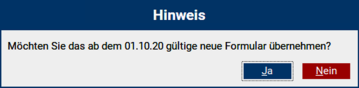
Bestätigen Sie den Hinweis mit [Ja], so öffnet sich das aktualisierte Muster 10:

Sollten Sie den Hinweis mit [Nein] bestätigt haben, dann können Sie diese Einstellung jeder Zeit ändern. Rufen Sie hier mit der Tastenkombination [Strg+E] die Formular-Einstellungen auf und klicken Sie anschließen auf den Button [Zusatz]:

Wählen Sie anschließen die entsprechende Formularversion im Feld [Formular] aus und bestätigen Sie Ihre Auswahl mit dem Button [OK] und anschließen mit dem Button [Übernehmen]:

Wollen Sie das Formular Muster 10 ausdrucken oder als PDF speichern, dann gehen Sie wie folgt vor:
-
Rufen Sie zunächst aus dem Patientendesktop den Menüpunkt [Organisation/ BFB-Formulare ohne Patientenbezug als PDF] auf.
-
Wählen Sie anschließend im Fenster [Aufruf der Blanko-Musterformulare] das entsprechende Formular aus.
-
Mit dem Klick auf den Button [Aufruf] erstellt CGM TURBOMED direkt eine PDF-Vorschau.
2.1.2 Neues Formular - Anforderungsschein Labor (Muster 10A)
Zum Stichtag 01.10.2020 gilt der neue Vordruck [Anforderungsschein Labor] (Muster 10A (10.2020)). Das bis zum 01.10.2020 geltende Formular darf nicht aufgebraucht werden. Seitens der Kassenärztliche Bundesvereinigung (KBV) sind Arztpraxen aufgefordert, die neuen Formulare rechtzeitig zu bestellen. Das entsprechende Formular Blankoformularbedruckung (BFB) ist in diesem Update enthalten. Der Aufruf erfolgt wie gewohnt aus dem Patientendesktop über den Menüpunkt [Überweisung/ Anforderungsschein Labor (Muster 10A) [Strg+F5]]. Nach dem Aufruf erfolgt einmalig ein Hinweis:

Bestätigen Sie den Hinweis mit [Ja], so öffnet sich das aktualisierte Muster 10A:

Sollten Sie den Hinweis mit [Nein] bestätigt haben, dann können Sie diese Einstellung jeder Zeit ändern. Rufen Sie hier mit der Tastenkombination [Strg+E] die Formular-Einstellungen auf und klicken Sie anschließen auf den Button [Zusatz]:

Wählen Sie anschließen die entsprechende Formularversion im Feld [Formular] aus und bestätigen Sie Ihre Auswahl zweimal mit jeweils einem Klick auf Button [OK]:

 HINWEIS:
HINWEIS:

-
Laborprofile, die mit älteren Muster 10A erstellt worden sind, sind mit dem neuen Muster 10A (10.2020) nicht mehr kompatibel und müssen neu erstellt werden.
Mit der Aktivierung des neuen Musters 10A (10.2020) müssen auch die Laborprofile neu erstellt werden. Bleiben Sie hierzu im Vordruck [Anforderungsschein Labor] (Muster 10A (10.2020)) und rufen Sie erneut die Formular-Einstellungen [Strg+E] auf. Öffnen Sie hier die [Zusatzeinstellungen] mit einem Klicken den Button [Zusatz] und kontrollieren Sie die folgenden zwei Einstellungen:

Mit einem Klick auf den Button [OK] werden die Einstellungen gespeichert und das Fenster geschlossen.
Die Profile können dann beim nächsten Aufruf des Vordrucks Muster 10A (10.2020) ausgewählt und bearbeitet werden:

Auch beim Drucken des Musters 10A erscheint dann die folgende Meldung:
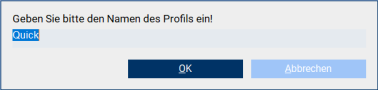
2.1.3 Neues Formular - Verordnung häuslicher Krankenpflege (Muster 12)
Zum Stichtag 01.10.2020 gilt der neue Vordruck [Verordnung häuslicher Krankenpflege] (Muster 12). Das bis zum 01.10.2020 geltende Formular darf nicht aufgebraucht werden. Seitens der Kassenärztliche Bundesvereinigung (KBV) sind Arztpraxen aufgefordert, die neuen Formulare rechtzeitig zu bestellen. Das entsprechende Formular Blankoformularbedruckung (BFB) ist in diesem Update enthalten. Der Aufruf erfolgt wie gewohnt aus dem Patientendesktop über den Menüpunkt [Sonstige/ Verordnung häuslicher Krankenpflege]. Nach dem Aufruf erfolgt einmalig ein Hinweis:
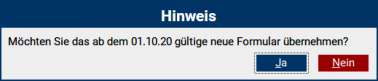
Bestätigen Sie den Hinweis mit [Ja], so öffnet sich das aktualisierte Formular Muster 12:

Sollten Sie den Hinweis mit [Nein] bestätigt haben, dann können Sie diese Einstellung jeder Zeit ändern. Rufen Sie hier mit der Tastenkombination [Strg+E] die Formular-Einstellungen auf und klicken Sie anschließen auf den Button [Zusatz]:

Wählen Sie anschließen die entsprechende Formularversion im Feld [Formular] aus und bestätigen Sie Ihre Auswahl mit dem Button [OK] und anschließen mit dem Button [Übernehmen]:

2.1.4 Neue Ankreuzfelder bei der Behandlungsfallerfassung von Überweisungen (Scheinuntergruppe 27)
Dem Formular [Überweisungsschein für LaboratoriumsuntersuchungenalsAuftragsleistung] (bei der Behandlungsfalldatenerfassung) wurden zum Feld [Auftrag/Freitext] zwei weitere Felder hinzugefügt. Je nach angekreuztem Feld wird der entsprechende Inhalt (Feldkennung 4205) in die Kassenabrechnung übertragen:
☐ Testung nach Meldung "erhöhtes Risiko" durch Corona-Warn-App (GOP 32811)
☐ Diagnostische Abklärung (GOP 32816)

Somit können Sie unter der Scheinuntergruppe 27 sowohl das Muster 10 als auch das Muster 10C erfassen.
2.1.5 Neue Ankreuzfelder bei der Behandlungsfallerfassung von Überweisungen (Scheinuntergruppe 28)
Auf dem Formular [Anforderungsschein für Laboratoriumsuntersuchungen bei Laborgemeinschaften]
(bei der Behandlungsfalldatenerfassung) ersetzt das Feld [Zusätzliche Angaben zu Untersuchungen] das Feld [Diagnosen]. Durch die Eingabe eines Freitextes wird der entsprechende Inhalt (Feldkennung 4209) in die Kassenabrechnung übertragen.

Diese Scheinuntergruppe 28 dient weiterhin der Erfassung von Muster 10A.
2.2 Neue Formulare (Muster 10C und Muster OEGD) für Corona-Tests
Dieses CGM TURBOMED-Update 20.4.1 beinhaltet zwei von der Kassenärztlichen Bundesvereinigung (KBV) am 15.08.2020 zuletzt überarbeitete Formulare: das zum 01.06.2020 rückwirkend gültige Muster 10C und das zum 01.08.2020 rückwirkend gültige Muster OEGD . Die Vordrucke enthalten einmalige (1) DATAMATRIX- sowie (2) QR-Codes . Diese ermöglichen die anonymisierte Zuordnung des Laborergebnisses zu einem Patienten in der Corona-Warn-App. Ferner können möglichst viele Kontaktpersonen bei einer Infektion mit dem Virus über die Corona-Warn-App informiert werden, sobald sich der Risikostatus der getesteten Person verändert hat.
 WICHTIG:
WICHTIG:

-
Aufgrund der notwendigen Eindeutigkeit der Codes darf das Formular nicht kopiert oder erneut aus der Karteikarte aufgerufen und wiederverwendet werden.


Während das Muster 10C allen Arztpraxen zur Verfügung steht, ist das Muster OEGD ausschließlich für vom Öffentlichen Gesundheitsdienst (ÖGD) beauftragte Praxen vorgesehen. Beide Formulare lassen sich in zwei Teile gliedern: Der obere Formular-Teil, mit Informationen zur Beauftragung des Tests, geht an das Labor. Den unteren Formular-Teil bekommt der Versicherte. Sichtbar ist der untere Teil in CGM TURBOMED nur dann, wenn BFB eingestellt ist. Die Inhalte des DATAMATRIX-Codes auf der ersten sowie des QR-Codes auf der zweiten Seite sind dabei identisch.
 WICHTIG:
WICHTIG:

-
Beachten Sie, dass bei einem erneuten Aufruf eines Formulars Muster 10C oder OEGD aus der Karteikarte [F3] heraus die QR- und DATAMATRIX-Codes nicht neu erstellt werden, sofern sich nichts am Formular ändert. Dadurch lässt sich der Vorgang auch im Nachhinein zuordnen und der Verlauf nachvollziehen.
-
Werden jedoch Änderungen vorgenommen, dann generiert CGM TURBOMED im Formular einen neuen Code. Sollten Sie eine weitere Untersuchung in die Wege leiten wollen, können Sie dies in CGM TURBOMED 20.4.1 durch Änderung des aufgerufenen Formulars oder durch Direktaufruf eines neuen Formulars (über den Menüpunkt [Überweisung]) tun.
Als Vertragsarzt verwenden Sie für die Beauftragung einer SARS-CoV-2-Testung (bei Tests zur diagnostischen Abklärung, zur Beauftragung einer SARS-CoV-2-Testung nach EBM sowie Tests nach einer Meldung "erhöhtes Risiko" durch die Corona-Warn-App, wenn sich die Person direkt an Sie gewendet hat) künftig bitte nur noch das Muster 10C (statt Muster 10A).
Das Muster OEGD ist hingegen eine Veranlassung von Tests, die im Auftrag des "Öffentlichen Gesundheitsdienstes" (ÖGD) nach der neuen Rechtsverordnung des Bundesgesundheitsministeriums vom 09.06.2020 erfolgen. Hiernach darf ausschließlich der ÖGD oder eine vom ÖGD beauftragte Praxis oder andere medizinische Einrichtungen die Testung von asymptomatischen Patienten veranlassen. Des Weiteren können auch Testungen von Personen ohne Krankheitsanzeichen veranlasst werden, die mit positiv getesteten Personen einen mindestens 15-minütigen persönlichen Kontakt hatten oder in demselben Haushalt leben. Der Aufruf in CGM TURBOMED erfolgt über den Menüpunkt [Überweisung] oder mit der jeweiligen Tastenkombination:
-
Auftrag für SARS-CoV-2 Testung (Muster 10C) [Strg+Umschalt+C]
-
Auftrag für SARS-CoV-2 Testung OEGD (Muster OEGD) [Strg+O]
Nach dem Aufruf des neuen Muster OEGD erfolgt der folgende Hinweis, bestätigen Sie diesen mit [Ja]:

Danach öffnet sich das neue Muster OEGD:

Haben Sie das Formular mit patientenbezogen Daten befüllt, muss nun vor dem Druck noch eine der beiden (1) Rechtsgrundlagen ([RVO] oder [regionale Sondervereinbarung]) ausgewählt werden. Bleiben beide Felder leer, wird der Druckvorgang von der folgenden Hinweismeldung unterbrochen:

Nach einem Klick auf den Button [OK] markiert CGM TURBOMED den auszufüllenden Rechtsgrundlagenbereich (1).

Wird das Rechtsgrundlagenfeld [RVO] ausgewählt, ist die Angabe eines der sechs Beauftragungsgründe nötig:

Auch hier unterstützt CGM TURBOMED und springt in die dafür verpflichtenden Felder:

Fällt die Auswahl auf die Rechtsgrundlage [regionale Sondervereinbarung], dann muss zusätzlich das fünfstellige Feld [KV-Sonderziffer] ausgefüllt werden:

Bleibt dieses Feld leer, dann erscheint die folgende Hinweismeldung:

Nach einem Klick auf den Button [OK] setzt CGM TURBOMED den Fokus auf die dafür vorgesehenen Kästchen.
Ist eine Voreinstellung des zuletzt aktuellen Musters OEGD Version 6.2020 bereits vorhanden, bietet CGM TURBOMED eine alternative Einstellung des neuen Musters OEGD Version 8.2020 an. Betätigen Sie aus dem Formular Muster OEGD heraus [Strg+E], so gelangen Sie mit einem Klick auf den Button [Zusatz] in die Formular-Einstellungen:

Mit einem Klick auf die […] oder mit einem Doppelklick auf das entsprechende Formularfeld öffnet sich die Auswahl für das Muster:

Wählen Sie die aktuelle Formular-Version mit einem Mausklick aus:
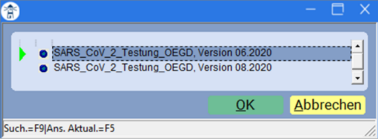
Mit einem Klick auf den Button [Übernehmen] ist das aktuelle Muster OEGD hinterlegt:
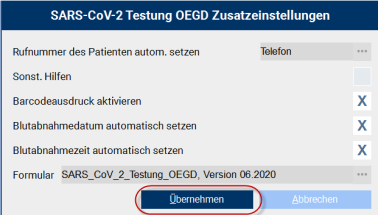
Wollen Sie eins der beiden Musterformulare (Muster 10C und/oder Muster OEGD) ausdrucken oder als PDF speichern, dann gehen Sie wie folgt vor:
-
Rufen Sie zunächst aus dem Patientendesktop den Menüpunkt [Organisation/ BFB-Formulare ohne Patientenbezug als PDF] auf.
-
Wählen Sie im Fenster [Aufruf der Blanko-Musterformulare] das entsprechende Formular aus:

-
Mit dem Klick auf den Button [Aufruf] erstellt CGM TURBOMED zunächst eine Vorschau.
-
Rufen Sie mit der Tastenkombination [Strg+Umschalt+D] die Druckerauswahl auf und wählen Sie hier entweder Ihren Netzwerk-Drucker oder PDF-Drucker aus und bestätigen Sie Ihre Auswahl mit [OK].
2.3 Psychotherapie - Pflichtangabe bei Therapieende
Gemäß § 10 Absatz 5 der Psychotherapie-Vereinbarung besteht die Verpflichtung zur Anzeige des "Therapieendes" durch den Therapeuten. Ab dem 01.07.2020 ist entsprechend der Übermittlung einer Kennzeichnung über die Quartalsabrechnung mittels der Pseudo-GOP'en (Gebührenordnungsposition / Ziffer) 88130 oder 88131 für den Psychotherapeuten verpflichtend, dies gilt auch für Therapien, welche vor dem 01.07.2020 begonnen wurden:
-
Pseudo-GOP 88130: Kennzeichnung für Beendigung einer Psychotherapie nach § 15 Psychotherapie-Richtlinie ohne anschließende Rezidivprophylaxe
-
Pseudo-GOP 88131: Kennzeichnung für Beendigung einer Psychotherapie nach § 15 Psychotherapie-Richtlinie mit anschließender Rezidivprophylaxe.
Die Übermittlung muss nach § 10 Absatz 5 der Psychotherapie-Vereinbarung "unverzüglich", also in dem Quartal erfolgen, in dem das Therapieende liegt. Die Pseudo-GOP soll, soweit möglich, dem Datum zugeordnet werden, an dem die letzte bewilligte Stunde erfolgt ist. Kann ein Therapieende noch nicht sicher abgesehen werden (beispielsweise bei Planung einer Katamnese im Rahmen des bewilligten Kontingents), ist eine Übermittlung der Kennzeichnung auch in den zwei darauffolgenden Quartalen zulässig. Wird eine Psychotherapie länger als ein halbes Jahr unterbrochen, ist nach § 11 Absatz 13 der Psychotherapie-Vereinbarung weiterhin eine formlose Begründung der Therapiepause an die Krankenkasse erforderlich. Die Übermittlung der Kennzeichnung, mit der jeweiligen Pseudo-GOP, erfolgt in solch einem Fall dann (nach der Wiederaufnahme der Behandlung) mit der regulären Beendigung der Psychotherapie. Eine Übersicht der Psychotherapien, mit dem jeweiligen Status/Ende-Kennzeichen, finden Sie wie gewohnt aus dem Patientendesktop über die Menüleiste heraus [Fachärzte/ Psychotherapie/ Psychotherapie-Statistik]:

Um der Kennzeichnungspflicht der Beendigung gerecht zu werden, sehen Sie in der letzten Spalte
[Ende-Kennz.], ob die Psychotherapie mit einer Kennzeichnung regulär abgeschlossen wurde oder ob noch Handlungsbedarf besteht (rote Kennzeichnung). Die Prüfung beinhaltet immer der Psychotherapie zugeordnete Behandlungsfälle aus dem aktuellen Quartal sowie den beiden Vorquartalen. Beachten Sie hierzu den erklärenden Text in der Psychotherapie-Statistik (roter Kasten):
-
"Das Therapieende von Psychotherapien ab dem 01.01.2020 ist kennzeichnungspflichtig. Der Kennzeichnungsstatus kann der Spalte [Ende-Kennz.] entnommen werden. Wurde die Kasse anderweitig informiert (Status=Info) oder ist bereits eine Kennzeichnungsziffer abgerechnet (Status=Ziffer), gibt es keine weitere Kennzeichnungsnotwendigkeit."
-
"Bei aufgebrauchtem Restkontingent (Status=Rest), gesetztem Beendigungs- oder Abbruch-Status (Status=Ende/Abbruch) oder fehlendem Patientenkontakt in den letzten beiden Quartalen (Status=Kein APK) ist die Pseudo-Ziffer 88130 bzw. 88131 zum Tag der letzten Therapiesitzung abzurechnen. Die Anlage von Pseudo-Scheinen (ausschließlich für die Abrechnung der Pseudo-Ziffern) ist unter Angabe der Diagnose des letzten Behandlungsfalls über [Nachzügler anlegen] möglich."
-
"Bei Therapieunterbrechungen (Status=Unterbr.) von mehr als sechs Monaten ist die Kasse anderweitig zu informieren."
Beachten Sie den neuen Schalter [APK-Prüfung auch außerhalb des Zeitbereichs]. Ist dieser Schalter gesetzt, so werden zusätzlich zum aktuellen Quartal und den beiden Vorquartalen alle Psychotherapien mit Behandlungsfällen ab dem 01.01.2020 berücksichtigt. Hierbei ist es egal, welches Datum bei
[Zeitbereich von] in der Statistik eingegeben wurde.
2.4 Dosierungsangaben auf Rezepten
Das neue Arzneimittelversorgungs-Wirtschaftlichkeitsgesetz (AVWG) fordert, dass Rezepte nicht mehr ohne Dosierung gedruckt werden dürfen. Dieser Forderung sind wir mit diesem Quartalsupdate nachgekommen und haben entsprechende Anpassungen vorgenommen. Es wird Ihnen nun bei der Verordnung eines Medikamentes über das Verordnungscenter [F8] durch eine farbliche Markierung sofort angezeigt, wenn eine Dosierungsangabe fehlt:

Hierbei werden die Spalten [Dosierung], [Einnahme Hinweise] und [Infozeile] geprüft. Da sowohl die [Dosierung], [Einnahme Hinweise] als auch die [Infozeile] zur Eingabe einer Dosierung genutzt werden, wird die Markierung entfernt, sobald eine dieser Spalten gefüllt ist. Die entsprechenden Spalten zur Eingabe von Dosierangaben müssen im Verordnungscenter eingeblendet/aktiviert sein.
 HINWEIS:
HINWEIS:

-
Beachten Sie, dass bei der Verordnung der Fokus immer im oberen Bereich des Verordnungscenters liegt. Die Verwendung der beiden Tastenkombinationen [Alt+S] oder [Alt+H] führt dazu, dass die angegebenen Dosierangaben nur im oberen Bereich angezeigt werden. Dadurch wird auch die farbliche Markierung im unteren Bereich nicht aktualisiert. Mit der Tastaturtaste [Tab] haben Sie jedoch die Möglichkeit zwischen den Bereichen zu wechseln und somit sicherzustellen, dass Sie die Dosierangabe im unteren Bereich vornehmen. Auch hier stehen Ihnen die Tastenkombinationen zur Verfügung.
-
Wir empfehlen Ihnen den Inhalt vor dem Druck eines Rezepts zu prüfen. Bei der Verordnung auf ein privates oder grünes Rezept erfolgt keine Prüfung auf das Vorhandensein einer Dosierung. Da die Überprüfung jedoch an die Rezeptart und den Behandlungsfall gebunden ist, erfolgt die Markierung auch bei Impfstoffen, Rezepturen und Medizinprodukten. In diesen Fällen liegt die Entscheidung eine Dosierung einzutragen in Ihrem ermessen.
Sollten Sie Ihrem Patienten eine schriftliche Dosierung mitgegeben haben, sind Sie nicht verpflichtet die Dosierung auf dem Rezept anzugeben. In diesen Fällen muss auf dem Rezept aber vermerkt werden, dass eben eine solche schriftliche Dosierung vorliegt. Im Falle eines Kassenrezepts oder eines T-Rezepts muss dies durch den Eintrag [Dj] und bei einem BTM-Rezept durch den Eintrag [gemäßschriftlicher Anweisung] erfolgen.
Damit Sie diese Angabe nicht manuell Eintragen müssen, können Sie Fenster [Infozeile bearbeiten], der Aufruf erfolgt hier u. a. mit der Tastenkombination [Alt+I], die Möglichkeit das neue Feld [schriftliche Anweisung] sowohl für die [Tagesdosierung] als auch für die [Intervalldosierung] auszuwählen:


Je nach Rezeptart wird die Zeile [Hinweis] von CGM TURBOMED automatisch ausgefüllt. Bei einem Kassenrezept oder T-Rezept mit [Dj] und bei einem BTM-Rezept mit [gemäßschriftlicher Anweisung]:


 HINWEIS:
HINWEIS:

-
Beachten Sie, dass nach der Auswahl [schriftliche Anweisung] die gesamte Zeile links davon gesperrt wird, da hier dann keine weiteren Dosierungsangaben mehr nötig sind.
Sollten jedoch bereits Dosierungsangaben vorhanden sein, werden Sie bei der Auswahl [schriftliche Anweisung] mit dem folgenden Hinweis über die Löschung der Angaben informiert:

Erst wenn Sie den Hinweis mit [Ja] bestätigen, wird die vorhandene Dosierung entfernt. Diese Löschung hat keine Auswirkungen auf den Inhalt der Infozeile.
 HINWEIS:
HINWEIS:

-
Beachten Sie, dass in CGM TURBOMED sowohl der Medikations-Plan als auch der BMP/eMP die Dosierungsangaben aus diesen Feldern verwendet. D.h. sollten Sie diese Angaben löschen, werden auch die Daten im Medikations-Plan angepasst und bei einer Übernahme auf den BMP auch die Daten im BMP/eMP.
Auch die Rezeptbedruckung wurde angepasst. Der Druck der PZN erfolgt nun nicht mehr getrennt durch einen Doppelpunkt und einen Leerschritt, sondern direkt hinter PZN. Dies betrifft das Kassenrezept, BTM-Rezept und das T-Rezept. Da eine Kürzung des Medikamentennamens zukünftig eingeschränkt ist, wurde die Schriftgröße reduziert um damit die Vollständigkeit beim Druck eines Rezepts immer zu gewährleisten. Auch die Angaben-Felder [Dosierung], [Einnahme Hinweise] und [Infozeile] werden nun wie folgt dargestellt:

 HINWEIS:
HINWEIS:

-
Es wurde zudem die Anforderung zur Rezeptbedruckung bei Reimporten gestrichen, damit ist die Angabe des Herstellers/Anbieters nicht mehr erforderlich. Dementsprechend wird dieser nicht mehr durch Ifap übergeben und auch nicht länger mit auf das Rezept gedruckt.
2.5 Aktualisierung der EBM-Stammdaten
Folgende Änderungen an den EBM-Stammdaten werden mit diesem CGM TURBOMED‑Update bereitgestellt:
-
GOP 01761, 01764: Änderung der Bewertung, der Kalkulationszeit und der Prüfzeit
-
GOP 01765: Änderung der Bewertung und der Prüfzeit
-
GOP 01762: Änderung der Bewertung
-
GOP 01450: Änderung der zweiten Anmerkung
-
Pseudo-GOP 81112 und 81113: redaktionelle Anpassung der Beschreibung
-
Pseudo-GOP 81114: Aufnahme eines Beratungsgespräches für private Pflegepersonen in die HZV im Rahmen des 8. Nachtrags zum Vertrag zur hausarztzentrierten Versorgung gemäß § 73b SGB V mit der Knappschaft
-
Aktualisierung der regionalen GO-Stammdaten der KVen Schleswig-Holstein, Hamburg, Westfalen-Lippe, Nordrhein, Hessen, Rheinland-Pfalz, Baden-Württemberg, Mecklenburg-Vorpommern, Brandenburg, Sachsen-Anhalt und Thüringen
-
GOP 32816: Änderung der Legende und Aufnahme einer neuen ersten Anmerkung
-
GOP 01450: Änderung der Legende
-
GOP 01952: Änderung und Aufnahme der abgeleiteten GOP 01952W
-
GOP 01953: Aufnahme
-
GOP 02402: Änderung des obligaten Leistungsinhaltes sowie der ersten Anmerkung
-
GOP 13294, 13344, 13394, 13494, 13543, 13594, 13644 und 13694: Änderung der ersten Anmerkung
-
GOP 04567 und 13603: Aufnahme einschließlich der Ableitungen 04567I und 13603I
-
Verlängerung der bis zum 30. Juni 2020 befristeten Beschlüsse der 478., 485., 493. und 496. Sitzung des BA (schriftliche Beschlussfassungen) zum Coronavirus SARS-CoV-2 um ein Quartal bis zum 30. September 2020
-
keine Verlängerung der bis zum 30. Juni 2020 befristeten Beschlüsse des BA der 483. und 491. Sitzung (491. Sitzung: GOP 01433 und 01434: Streichung; GOP 14220: Streichung der vierten Anmerkung; GOP 16220: Streichung der vierten Anmerkung; GOP 21220: Streichung der vierten Anmerkung; GOP 22220: Streichung der fünften Anmerkung; GOP 23220: Streichung der vierten Anmerkung; GOP 40122 Streichung)
-
GOP 01952: Streichung der zweiten Anmerkung
-
GOP 14223: Änderung der ersten Anmerkung
-
GOP 12221: Änderung der Legende und der Kurzbezeichnung
-
GOP 32811: Änderung der dritten Anmerkung
-
GOP 40101: Änderung der ersten Anmerkung
-
GOP 01450: Änderung der Legende einschließlich Anpassung der Anzahlbedingung
-
GOP 01711 bis 01720 und 01723: Änderung der ersten Anmerkung
-
GOP 03335: Änderung der dritten Anmerkung
-
GOP 13545 und 13652: Änderung der Leistungslegende und bei der GOP 13652 Streichen der GOP 13650 als Grundleistung
-
GOP 13545 und 13652: Änderung der Kurzlegenden
-
gesamtes Kapitel 40: sofern noch nicht vorhanden Anpassung von Arztgruppen "mit besonderen Qualifikationsvoraussetzungen" gemäß Beschlussnummer 5
-
GOP 04417, 13577: Aufnahme einschließlich der Ableitungen 04417I und 13577I
-
GOP 01741, 01742, 04511, 04514, 04515, 04520, 08311, 08334, 09315, 09317, 13260, 13400, 13401, 13402, 13421, 13422, 13423, 13430, 13662, 26310, 26311 und 30601: Änderung der Bewertungen
-
GOP 40460, 40461 und 40462: Aufnahme einschließlich abgeleitete GOP 40460B+F+M, 40461B+F+M, 40462B+F+M gemäß Nr. 4 in Beschlussteil B
-
GOP 04430: Streichung des ersten Spiegelstriches
-
GOP 04567 und 13603: Anpassung der Angabe für Eignung der Prüfzeit
-
GOP 32816: Aufnahme einer neuen ersten und zweiten Anmerkung sowie Anpassung der Bewertung
-
Aufnahme einer zweiten Anzahlbedingung gemäß der neuen ersten Anmerkung
-
GOP 35150: Aufnahme einer neuen zweiten Anmerkung
-
GOP 35152: Aufnahme einer neuen zweiten Anmerkung
-
GOP 35401, 35402, 35405, 35411, 35412, 35415, 35421, 35422, 35425, 35503 bis 35509, 35513 bis 35519, 35523 bis 35529, 35533 bis 35539, 35543 bis 35549 und 35553 bis 35559: Änderung des obligaten bzw. fakultativen Leistungsinhalts
-
GOP 35431, 35432 und 35435: Aufnahme einschließlich der Ableitungen 35431B+V+W, 35432B+V+W und 35435B+R+U+V+W+Y+Z
-
Komplexleistungen nach den GOP 35703 bis 35709 und 35713 bis 35719: Aufnahme einschließlich Ableitungen 35703B+H+Z bis 35709B+H+Z und 35713B+H+R+U+X+Y+Z bis 35719B+H+R+U+X+Y+Z
-
GOP 35572: Änderung der ersten Anmerkung
-
GOP 35591 und 35593 bis 35599: Änderung der Leistungslegenden
-
GOP 01645: Aufnahme weiterer Fachgruppen
-
GOP 61050, 61051, 61052, 61060, 61061, 61062, 61063 und 61064: Aufnahme
-
GOP 61043: Änderung
-
GOP 31098 und 36098: Löschen der Zusatzangabe OP-Schlüssel (5035)
-
Pseudo-GOP 88200C: Anpassung der Leistungsgruppe
-
GOP 01444 und GOP 01450: Anpassung der Liste der Grundleistungen
-
abgeleitete GOP 01510T, 01511T, 01512T, 02100T und 02101T: Anpassung der Arztgruppenzuordnung
-
abgeleitete GOP 01741N: Aufnahme von Anzahl- und Altersbedingungen analog der GOP 01741M
-
abgeleitete GOP 01741E, 01741N, 01742E, 01742N, 04511E, 04511J, 04514E, 04514J, 04515E, 04515J, 04520E, 04520J, 08311E, 08311U, 08334E, 09315E, 09317E, 13260E, 13400E, 13400J, 13401E, 13401J, 13402E, 13402J, 13421E, 13421J, 13422E, 13422J, 13423E, 13423J, 13430E, 13430J, 13662E, 13662J, 26310E, 26310U, 26311E, 26311U, 30601E: Anpassung der Bewertung aufgrund der Abschläge gemäß Empfehlung der KBV und des GKV-Spitzenverbandes zu Übergangsvereinbarungen zu endoskopischen Zusatzinstrumenten für das 2. Quartal 2020
-
GOP 04231, 04231D, 04231V, 08535, 08535X, 30708, 30708V: Anpassung der Arztgruppenzuordnung
-
abgeleitete GOP 13505I und 13652I: Anpassung der Bewertung und der Prüfzeit (Faktor 0,9)
-
GOP 12221, 32811, 40101: Anpassung der Arztgruppenzuordnung
-
abgeleitete GOP 30931V: Anpassung Kennzeichen PFG-Ausschluss analog der Ursprungs-GOP 30931
-
GOP 32816: Anpassung der Anzahlbedingung
-
abgeleitete GOP 01741N und 01742N: Korrektur der vdx-Konten
-
abgeleitete GOP 01645D: Änderung der Bezeichnung im Zusammenhang mit der Aufklärung und Beratung sowie Zusammenstellung der Patientenunterlagen gemäß § 6 Abs. 4 der Richtlinie des Gemeinsamen Bundesausschusses zum Zweitmeinungsverfahren (Zweitmeinungsverfahren bei einer bevorstehenden Amputation beim Diabetischen Fußsyndrom) - noch nicht in Kraft
-
abgeleitete GOP 01645E: Aufnahme im Zusammenhang mit der Aufklärung und Beratung sowie Zusammenstellung der Patientenunterlagen gemäß § 6 Abs. 4 der Richtlinie des Gemeinsamen Bundesausschusses zum Zweitmeinungsverfahren (reserviert)
-
abgeleitete GOP 01741E, 01741N, 01742E, 01742N, 04511E, 04511J, 04514E, 04514J, 04515E, 04515J, 04520E, 04520J, 08311E, 08311U, 08334E, 09315E, 09317E, 13260E, 13400E, 13400J, 13401E, 13401J, 13402E, 13402J, 13421E, 13421J, 13422E, 13422J, 13423E, 13423J, 13430E, 13430J, 13662E, 13662J, 26310E, 26310U, 26311E, 26311U, 30601E: Streichung
-
Pseudo-GOP 88200D: Änderung der Bezeichnung (Zweitmeinungsverfahren bei einer bevorstehenden Amputation beim Diabetischen Fußsyndrom) - noch nicht in Kraft
-
Pseudo-GOP 88200E: Aufnahme Zweitmeinungsverfahren (reserviert)
-
abgeleitete GOP 35152B: Anpassung des Kategorie-Verwendungstextes (neue Kategorie K5.2)
-
abgeleitete GOP mit B und W (einschl. Videosprechstunde) für Psychotherapie (K.5 und K5.1): Anpassung des Kategorie-Verwendungstextes
-
Pseudo-GOP 88122: Aufnahme für die Übersendung einer AU-Bescheinigung an den Patienten bei telefonischer Ausstellung (Sonderregelung Corona)
3 Allgemeine Neuheiten & Änderungen
3.1 CGM TURBOMED – QSHGV(K) Zertifizierung erfolgreich abgeschlossen
Erneut wurden uns durch die Kassenärztliche Bundesvereinigung (KBV) zwei unserer Softwareprodukte erfolgreich zertifiziert. Ab dem Quartal Q4/2020 gelten daher die folgenden neuen Prüfnummern:
-
Hörgeräteversorgung (Y/56/2101/36/112) und
-
Hörgeräteversorgung Kinder (Y/58/2101/36/112)
Sie können jederzeit eine Übersicht aller aktuell gültigen Prüfnummern in unserer Gebrauchsanweisung [F1] unter dem Suchwort [Zulassungsnummern] einsehen.
3.2 Aktualisierter Bestellbogen von Therapieallergenen von Roxal
Mit diesem Update stellen wir Ihnen den aktualisierten [Bestellbogen von Therapieallergenen]
(Version DJFBJBJ 08003328) zur Verfügung:

Der Aufruf erfolgt wie gewohnt aus dem Patientendesktop über die Menüleiste heraus:
[Fachärzte/ Dermatologie/ Roxal/ Bestellbogen von Therapiealergenen].
3.3 Kommunikation im Medizinwesen (KIM)
Wie bereits kommuniziert, soll KIM (ehem. KOM-LE) den KV-Connect-Service ablösen und den Praxen zukünftig den elektronischen Versand und Empfang medizinischer Dokumente, wie Arztbriefe, Befunde etc., sicher über die Telematikinfrastruktur (TI) ermöglichen. Sie können das KIM-MODUL bereits jetzt erwerben und mit dieser CGM TURBOMED-Version registrieren, freischalten und die ersten Anwendungen, wie eArztbrief oder eNachricht, nutzen. Weitere Informationen erhalten Sie unter www.cgm.com/turbomed-ehealth.
3.4 Erweiterte Funktion in den Einstellungen der Verordnungsstatistik
Auch den Bereich der [Einstellungen der Verordnungsstatistik] haben wir weiter ausgebaut und hier eine weitere Einstellungsmöglichkeit hinzugefügt. Der Aufruf erfolgt wie gewohnt im neuen und alten Hauptmenü über den Menüpunkt [Statistiken/ Verordnungsstatistiken/ Verordnete Arzneimittel] oder direkt über die Suche mit dem Suchbegriff [Verordnete Arzneimittel].
Klicken Sie im nächsten Fenster [Verordnete Arzneimittel] auf den Button [Einstellungen] und wählen Sie dort den Punkt [Einstellungen der Verordnungsstatistiken] aus:
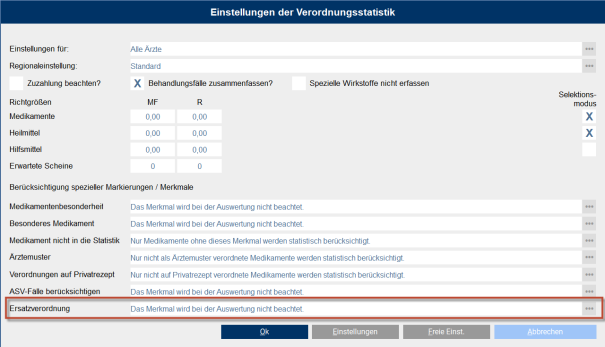
Mit einem Klick auf den Button […] rechts vom Feld [Ersatzverordnung] stehen Ihnen nun die folgenden Auswahlmöglichkeiten zur Wahl:
-
Das Merkmal wird bei der Auswertung nicht beachtet
Hier werden alle Medikamente ausgegeben unabhängig davon, ob es sich um eine Ersatzverordnung handelt oder nicht.
-
Nur Medikamente mit diesem Merkmal werden statistisch berücksichtigt
Hier werden nur Medikamente ausgegeben, bei denen es sich um eine Ersatzverordnung handelt.
-
Nur Medikamente ohne dieses Merkmal werden statistisch berücksichtigt
Hier werden nur Medikamente ausgegeben, bei denen es sich nicht um eine Ersatzverordnung handelt.
Haben Sie eine der drei Einstellungen ausgewählt, dann bestätigen Sie abschließend Ihre Auswahl mit dem Button [OK]. Die Statistik wird dann entsprechend Ihrer zuvor getroffenen Einstellung ausgegeben.
3.5 Privatliquidation - Abweichender Rechnungsempfänger
Seit der CGM TURBOMED-Version 20.2.1 gibt es in der Aufnahmemaske des Patienten im Reiter [Privatbehandlungsfall festlegen] die zusätzliche Auswahl [Abweichender Rechnungsempfänger]. Mit dieser CGM TURBOEMD-Version 20.4.1 haben wir diesen Bereich weiter optimiert. Auf dem Rechnungsausdruck erscheint nun der ausgewählte Rechnungsempfänger.

3.6 Notfalldatenmanagement (NFDM) - NFD mit Assistent erstellen
Wie Sie bereits in unserem Webinar vom 20.05.2020 (cgm.com/turbomed-termine) erfahren haben, bietet Ihnen CGM TURBOMED die Möglichkeit [Notfalldatensätze] (NFD) und die [Daten persönliche Erklärung] (DPE) mit dem NFDM-Modul zu verwalten. Der Aufruf erfolgt aus dem Patientendesktop über den Menüpunkt [Verwalten/ eGK/Notfalldaten-Management (NFDM)].
Mit der CGM TURBOMED-Version 20.4.1 haben wir die Möglichkeit geschaffen, einen rudimentären NFD vorbereitend, d. h. ohne die Notwendigkeit, dass die eGK des Patienten vorliegt, zur weiteren Verwendung vorzubereiten.
3.6.1 Neuer Menüpunkt im Bereich NFDM
Hierfür wurde ein neuer Menüpunkt [Notfalldatensatz (NFD) mit Assistent erstellen] geschaffen. Der Aufruf erfolgt aus dem Patientendesktop über den Menüpunkt [Verwalten/ eGK/Notfalldaten-Management (NFDM)/ Notfalldatensatz (NFD) mit Assistent erstellen].
3.6.2 Start der Erstellung eines NFD
Nach Klick auf den Menüpunkt [Notfalldatensatz (NFD) mit Assistent erstellen] öffnet sich ggfls. Abfragen bzgl. Arzt und Betriebsstätte, in deren Kontext der NFD erstellt und in der Karteikarte gespeichert werden soll. Sind in der Lizenz lediglich eine Betriebsstätte und ein Arzt vorhanden, so wird dies automatisch ausgewählt und eine Abfrage erscheint nicht.
3.6.3 Übernahme Diagnosen
Es folgt ein Dialog zur Übernahme von Diagnosen/Dauerdiagnosen, welche der bekannten Darstellung über [F11] entspricht. Hier können eine oder mehrere Diagnosen/Dauerdiagnosen markiert und mit dem Button [OK] für die Verwendung im NFD übernommen werden. Sollte keine Diagnose ausgewählt werden, so schließen sie den Dialog [Dauer- und aktuelle Abrechnungsdiagnosen] mit einem Klick auf den Button [OK]:

 HINWEIS:
HINWEIS:

-
Die Anzahl der Diagnosen zur Übernahme in den NFD ist seitens der gematik auf 20 begrenzt.
3.6.4 Übernahme Medikamente
Bei der nun folgenden Auswahl der Medikamente in den NFD wird eine Auswahl der bisher bei diesem Patienten verordneten Medikamente dargestellt. Hier können, wie bei der Auswahl der Diagnosen, nun ein oder mehrere Medikamente markiert und mit der Schaltfläche [OK] für die Verwendung im NFD übernommen werden. Sollten keine Medikamente ausgewählt werden, so schließen sie den Dialog [Dauer- und aktuelle Abrechnungsdiagnosen] mit einem Klick auf den Button [OK]:

 HINWEIS:
HINWEIS:

-
Die Anzahl der Medikamente zur Übernahme in den NFD ist seitens der gematik auf 20 begrenzt.
3.6.5 Übersicht der Datenzusammenstellung
In der folgenden Übersicht werden die von Ihnen ausgewählten Daten zusammengefasst dargestellt:

 WICHTIG:
WICHTIG:

-
Es werden nur Medikamente mit der Angabe eines Wirkstoffes in den NFD übernommen. Unzulässige Medikamente werden direkt verworfen und sind daher in der Übersicht nicht zu sehen.
Mit dem Button [Speichern] wird diese Zusammenstellung als NFD in der Karteikarte gespeichert. Dieser gespeicherte NFD kann bei einem späteren Patientenkontakt aus der Karteikarte geöffnet, ergänzt, mit dem eHBA signiert und/oder anschließend auf die eGK des Patienten geschrieben werden.
Der Button [Abbrechen] beendet den Assistenten ohne eine Speicherung der ausgewählten Daten und es wird wieder der Patientendesktop angezeigt.
3.7 CGM PRAXISARCHIV WEB
CGM PRAXISARCHIV WEB dient als Anzeige von archivierten Befunden auf Arbeitsstationen, wo nur die reine Anzeige von Befunden ermöglicht werden soll. CGM PRAXISARCHIV WEB ersetzt nicht die CGM PRAXISARCHIV Vollinstallation, wenn Sie an der Arbeitsstation Dokumente einscannen oder erfassen möchten und diese im Anschluss archivieren möchten.

Beim Klick auf eine archivierte Karteikartenzeile auf einer Arbeitsstation, welche keine Vollinstallation vom CGM PRAXISARCHIV hat, öffnet sich das folgende Fenster:

Hier können die Anmeldedaten für die CGM PRAXISARCHIV WEB Nutzer eingegeben werden. Zugangsdaten werden bei der Einrichtung vom CGM PRAXISARCHIV definiert. Wenn das Kreuz bei [Konfiguration speichern] gesetzt wird, wird die Konfiguration für den aktuell angemeldeten CGM TURBOMED User gespeichert. Sollten die Zugangsdaten falsch eingegeben werden und man klickt auf [OK] öffnet sich danach der folgende Hinweis:

Mit einem Klick auf den Button [Ja] haben Sie die Möglichkeit die Zugangsdaten erneut einzugeben.
Im Nachgang können die Zugangsdaten über den Aufruf der Benutzer-Verwaltung im Reiter [Allgemein] über die drei Punkte […] rechts vom Text-Feld [CGM PRAXISARCHIV WEB Benutzerdaten] angepasst werden. Beim Schließen der Benutzerverwaltung wird überprüft, ob die eingegebenen Zugangsdaten korrekt sind. Sollte dies nicht der Fall sein, erscheint die oben gezeigte Hinweismeldung erneut:

 WICHTIG:
WICHTIG:

-
Die Benutzerdaten für das CGM PRAXISARCHIV WEB können nur von Arbeitsstationen gespeichert werden, welche keine CGM PRAXISARCHIV Vollinstallation vorliegen haben.
Sollten sich die Zugangsdaten zum CGM PRAXISARCHIV WEB geändert haben und Sie möchten eine archivierte Karteikartenzeile öffnen, so erscheint der folgende Hinweis:

Mit einem Klick auf den Button [Ja] haben Sie die Möglichkeit, die Zugangsdaten erneut einzugeben.
3.8 Inkrafttreten und Einsatz des LDT 3.2.8
Zum 01.10.2020 tritt die LDT-Version 3.2.8 in Kraft und löst damit die vorherigen LDT-Versionen ab. Mit der CGM TURBOMED-Version 20.4.1 können Sie LDT-Dateien entsprechend einlesen. Das dazu passende LDT-Prüfmodul steht nun in der Version 2.7.1 zur Verfügung. Alle bisher veröffentlichten LDT-Versionen (3.0.7, 3.1.2, 3.1.3, 3.2.1, 3.2.3, 3.2.4, 3.2.5, 3.2.6, 3.2.7) sowie Dateien des alten LDT-Formats 2.x können Sie weiterhin einlesen und verarbeiten.
Weiterhin sind hierzu auch die passenden Prüfmodule implementiert, jedoch kann es hier aufgrund der geänderten Java-Version zu folgender Warnung und Performanceverlusten kommen:
WARNING:sun.reflect.Reflection.getCallerClass is not supported. This will impact performance
Wir empfehlen Ihnen daher, die aktuell gültige LDT-Version 3.2.8 zu verwenden.
 HINWEIS:
HINWEIS:

-
Mit dem Quartalsupdate zu Q2/2021 werden wir die Prüfmodule auf Grund des Alters der Prüfmodulversionen nur noch ab der Prüfmodulversion 3.2.3 vorhalten und zur Verfügung stellen.
Eine Anzeige der Labordaten werden wir selbstverständlich gewährleisten, einen Import der LDT‑Versionen vor 3.2.3 wird dann nicht mehr möglich sein. Die LDT‑Version, die Sie gerade verwenden, können Sie im entsprechenden Stylesheet zu Ihrem Laborergebnis ersehen, indem Sie auf den kleinen Button zum Laborergebnis im Laborblatt klicken:


Falls Sie Fragen bzgl. der in Ihrer Praxis vorkommenden LDT-Version haben, setzen Sie sich mit Ihrem Labor in Verbindung.
3.9 CGM SMART UPDATE
Seit der CGM TURBOMED-Version 20.3.1 bieten wir ein zusätzliches Verfahren für den automatisierten Download von Updates an. Das CGM SMART UPDATE ist eine neue und kostenlose und komfortable Download-Lösung, die alle Komponenten Ihres CGM TURBOMED regelmäßig und unkompliziert in Ihre Praxis bringt und das ganz ohne die Update-DVD oder den manuellen Download von der Service-Homepage. Weitere Informationen erhalten Sie unter www.cgm.com/turbomed-smartupdate.
3.10 Umsetzung vom Kundenwunsch
3.10.1 Todesbescheinigung Niedersachsen
Wir haben das Formular [Todesbescheinigung Niedersachsen] auf eine neue Version aktualisiert.
Der Aufruf erfolgt wie gewohnt aus dem Patientendesktop über die Menüleiste heraus [Sonstige/ Todesbescheinigung/ Todesbescheinigung Niedersachsen]:

Um die [Zusatzeinstellung] anpassen zu können, öffnen Sie zuerst mit der Tastenkombination [Strg+E] die [Einstellungen]. Anschließend klicken Sie auf den Button [Zusatz] und wählen hier im Auswahlfeld [Formularoptionen] die neue Option [Todesbescheinigung Niedersachsen 20] aus:

3.11 Tipps & Tricks
3.11.1 ALLERGIERISIKO-BAUM
Kennen Sie schon den Allergierisko-Baum? Dieser ermöglicht Ihnen die strukturierte Erfassung von Allergien und das mit nur wenigen Mausklicks. Der Aufruf erfolgt aus dem Patientendesktop heraus mit der Tastenkombination [Strg+Umschalt+A] und im Anschluss werden die gewählten Allergien in der Karteikarte [F3] dokumentiert. Die Daten sind später bspw. in der Verarbeitung vom BMP/eMP sichtbar:

3.11.2 RSS-FEED
Mit unserem RSS-Feed bleiben Sie stets auf dem neuesten Themen- und Informationsstand. Den RSS‑Feed sehen Sie einmal in der rechten unteren Ecke des Benutzeranmeldefensters und einmal direkt im neuen Hauptmenü von CGM TURBOMED. Das neue Hauptmenü aktivieren Sie im alten Hauptmenü über [ F12/ Sonstiges/ Grundeinstellungen/ Sonstiges/ Neues Hauptmenü aktivieren ].
4 Neues aus der CGM-Welt
4.1 Telematikinfrastruktur
4.1.1 Information zum E-Health Upgrade Ihres Konnektors KoCoBox MED+
Am 20.07.2020 hat die KoCoBox MED+ die Zulassung als E-Health Konnektor erhalten. Allen Praxen wurde das Upgrade über den KSR-Server der gematik zur Verfügung gestellt, um den VSDM-Konnektor zum E-Health Konnektor aufzurüsten. Ein Hardwareaustausch ist nicht erforderlich.
Bitte beachten Sie: Zulassungen durch die gematik sind immer zeitlich befristet. So auch die Vorläufer-Firmware des E-Health Upgrades, die Version 1.3.10 verliert zum 30.09.2020 ihre Zulassung und muss fristgerecht ersetzt werden. Die Software-Updates und Software-Upgrades gewährleisten die weitere Nutzbarkeit des Konnektors und stellen gleichzeitig sicher, dass ältere Produktversionen vom Einsatz in der Telematikinfrastruktur ausgeschlossen sind, um die Sicherheit der TI zu gewährleisten.
Der Website www.cgm.com/ti-support entnehmen Sie alle notwendigen Informationen zum Einspielen des Upgrades. Rückfragen richten Sie direkt an Ihren Dienstleister vor Ort unter der kostenfreien Service-Nummer 0800 - 551 5512.
4.1.2 Generelle Hinweise zu Updates/Upgrades von TI-Komponenten
Die zugrundliegenden Spezifikationen der gematik für zugelassene TI-Produkte verlangen höchste Sicherheitsstandards. Ihr wichtiger Beitrag zur Sicherheit Ihrer Institution ist die regelmäßige Kontrolle, ob die Firmware Ihrer TI-Komponenten vor Ort Up-To-Date sind. Regelmäßige Updates und Upgrades der TI-Komponenten sind zwingend notwendig, da sie jederzeit dem aktuellen Stand der Technik entsprechend und der Informationssicherheit in der TI umfassend genügen müssen.
Wir empfehlen Ihnen, in regelmäßigen Abständen unsere TI-Support Website www.cgm.com/ti-support zu besuchen und die aufgeführten Updates und Upgrades stets zeitnah durchzuführen. Nur so kann gewährleistet werden, dass jede Komponente und jeder Dienst der TI zu jeder Zeit den Bestimmungen des Datenschutzes und der Informationssicherheit umfassend genügt.
4.1.3 Wichtige Telefonnummern und Websites für TI-Anwender
Bitte beachten Sie darüber hinaus auch folgende wichtige Websites und Telefonnummern:
www.cgm.com/ti-radar : Hinweise bei eingeschränkter TI-Verbindung
www.cgm.com/ti-support : Update- und Upgrade-Infos und Services
www.cgm.com/ti-newsletter : Relevante Hintergrundinformationen zur TI
Telefon Beratung: 0261 - 8000 2323
Telefon Support: 0800 - 551 5512
4.2 ifap praxisCENTER®: Neuerungen
4.2.1 Maschinenlesbare Fassung der Beschlüsse zur frühen Nutzenbewertung
Mit dem Quartalsupdate des praxisCENTER® werden die maschinenlesbaren Beschlüsse zur Nutzenbewertung eingebunden und in neuer Art und Weise angezeigt. Die Neuerung bietet eine übersichtlichere Darstellung der aktuellen Informationslage. Gültige Altbeschlüsse erscheinen weiterhin als Links zu PDF-Dateien. Das Vorhandensein von Beschlüssen zur Nutzenbewertung wird wie bisher in der Hinweisspalte der Arzneimittelliste durch das Kürzel (NB) kenntlich gemacht. Zusätzlich wurde die Arzneimittelinfoleiste um eine Schaltfläche erweitert, mit der Sie in die neue Beschlussübersicht im Bereich [Nutzenbewertung] der Bibliothek gelangen:

Dort sind alle Beschlüsse (sortiert nach Datum) aufgelistet. Darüber hinaus werden bei der Sortierung die gesicherten Diagnosen des aktuellen Patienten berücksichtigt. Beschlüsse, die eine Referenz auf die entsprechenden Diagnosen enthalten, werden in der Übersicht in einem eigenen Block priorisiert angezeigt. Die Inhalte der neuen maschinenlesbaren Beschlüsse werden nicht mehr als PDF geöffnet, sondern direkt in der Oberfläche angezeigt. Die Informationen wie bewertete Patientengruppen, Vergleichstherapien, ermittelter Zusatznutzen und bspw. Details zu relevanten klinischen Endpunkten sind dabei als Unterpunkte strukturiert. Wie gehabt weist das ifap praxisCENTER® bei der Verordnung eines Arzneimittels im Hinweisdialog auf Beschlüsse zur Nutzenbewertung hin, wenn diese verfügbar sind:

4.2.2 Sortierung von Arzneimittelmustern
Die Sortierung der Arzneimittelmuster wurde in der Sortiments-, Produkt- und Anbieterrecherche angepasst. Die Musterpackungen werden nun immer unter den namensgleichen regulären Produkten aufgelistet. Dadurch wird bei einer Suche via Handelsnamen immer der verordnungsfähige Artikel anstelle des Musters direkt ausgewählt.
4.2.3 Wechsel in der Geschäftsführung
Wir möchten Sie darauf hinweisen, dass es bei der ifap Service-Institut für Ärzte und Apotheker GmbH einen Wechsel in der Geschäftsführung gegeben hat. Neuer Geschäftsführer ist Dr. Eckart Pech.
4.2.4 ifap Update-News & Online-Update
Die ifap Update-News informieren Sie regelmäßig über das aktuelle Online-Update, Neuerungen sowie Tipps und Tricks rund um das ifap praxisCENTER®. Melden Sie sich jetzt kostenlos für die ifap Update‑News unter www.ifap.de an!
Um das Online-Update zu nutzen, klicken Sie bitte im ifap praxisCENTER® oben rechts auf den i-Button und dann auf [Update starten]. Sollte ein neues Update zur Verfügung stehen, wird es über einen farbigen Punkt im i-Button  angezeigt. Haben Sie weitere Fragen oder Anmerkungen? Dann sind wir gerne für Sie da: telefonisch unter 089 / 244 09-119 oder per E-Mail unter hotline@ifap.de.
angezeigt. Haben Sie weitere Fragen oder Anmerkungen? Dann sind wir gerne für Sie da: telefonisch unter 089 / 244 09-119 oder per E-Mail unter hotline@ifap.de.
4.3 Organisierten Krebsfrüherkennung (oKFE) des IQTIG in CGM TURBOMED
Der gemeinsame Bundesausschuss (G-BA) hat bereits in 2019 beschlossen, dass die bis dato unter der Schirmherrschaft der KBV geführten Programme zur Früherkennungskoloskopie (FEK) sowie zur Zervix Zytologie ab dem 01.01.2020 unter der Verantwortung des Instituts für Qualitätssicherung und Transparenz im Gesundheitswesen (IQTIG) in der "Richtlinie für organisierte Krebsfrüherkennungsprogramme" (oKFE-RL) zusammengeführt werden sollen. Aufgrund der zum Jahresbeginn jedoch noch nicht benannten Bundesauswertungsstelle (BAS) und der noch unvollständigen Spezifikationen, wurde die Dokumentationspflicht allerdings gleichzeitig bis auf weiteres ausgesetzt. Diese Aussetzung endet am 30.09.2020, sodass Sie ab dem 01.10.2020 dazu verpflichtet sind, gemäß den Vorgaben der IQTIG-Richtlinie zu dokumentieren und diese Dokumentationen einmal im Quartal zu übermitteln.
Damit Sie dem als CGM TURBOMED-Anwender nachkommen können, haben wir die oKFE-Spezifikation für das Jahr 2020 für Sie umgesetzt und stellen Ihnen diese mit dem Quartalsupdate 20.4.1 kostenfrei zu Verfügung.
 ACHTUNG:
ACHTUNG:

-
Grundsätzlich empfehlen wir Ihnen, den Export erst gegen Ende des Quartals vorzunehmen, da dieser aktuell noch optimiert und ggf. mit einem ServicePack noch einmal überarbeitet wird.
Damit die Umstellung für Sie so einfach wie möglich ist, sind die Aufrufe u. a. über die bereits bekannten Wege zur FEK und zur Zervix Zytologie in CGM TURBOMED wieder zu finden. Folgende Menüpunkte wurden mit einer Wahlmöglichkeit zum Wechsel auf das neue Verfahren versehen:
-
[DMP/ Koloskopie/ Dokumentationsbogen zur Früherkennungs-Koloskopie]
-
[DMP/ Koloskopie/ Nachmeldung postoperativer Befunde für Karzinome]
-
[DMP/ Koloskopie/ Statusübersicht]
-
[DMP/ Koloskopie/ Export]
-
[Fachärzte/ Gynäkologie/ Gyn-Center] à [PAP]
-
[Fachärzte/ Gynäkologie/ PAP-Übersicht]
-
[Fachärzte/ Gynäkologie/ Qualitätssicherung Zervix-Zytologie]
Bei eingestelltem Facharztmenü für Gynäkologie:
-
[Gynäkologie/ Gyn-Center] à [PAP]
-
[Gynäkologie/ PAP-Übersicht]
-
[Gynäkologie/ Qualitätssicherung Zervix-Zytologie]
Darüber hinaus wurden aber auch Direktaufrufe für das neue Verfahren hinzugefügt. Unter [ DMP/ Koloskopie/ Organisierte Krebsfrüherkennung (IQTIG) ] sind die beiden Dokumentationen [ Darmkrebs Koloskopie (DKK) ] und [ i-FOB-Test (DKI) ] nach der Direktaktivierung des [ Moduls Früherkennung Darmkrebs ] zu erreichen. Die vier Dokumentationen [Abklärungskolposkopie Zervixkarzinom (ZKA)], [HPV-Test (ZKH)], [Primärscreening Zervixkarzinom (ZKP)] und [Zytologietest (ZKZ)] lassen sich über [Fachärzte/ Gynäkologie/ Organisierte Krebsfrüherkennung (IQTIG)] oder bei eingestelltem Facharztmenü für Gynäkologie direkt über [Gynäkologie/ Organisierte Krebsfrüherkennung (IQTIG)] aufrufen. Eingestelltes Facharztmenü für Gynäkologie.
Beachten Sie, dass ein Aufruf der Dokumentation sowie des Sammelversandes nicht aus einem Privatfall oder einem BG-Fall möglich ist. In diesen Fällen wird Ihnen folgender Hinweis angezeigt:

Für das kommende Quartal ist darüber hinaus vorgesehen, eine Datenübernahme aus dem Formular Muster 39 (Krebsfrüherkennung Zervix-Karzinom) in die entsprechenden Dokumentationen zu ermöglichen.
Eine detaillierte Anleitung zu diesem Thema finden Sie in unserer Gebrauchsanweisung [F1] im Kapitel [Vorsorge-Systeme/ Organisierten Krebsfrüherkennung (oKFE)].
4.4 Neue HMV - Verschiebung des Inkrafttretens des Heilmittelverfahrens
Für den 01.10.2020 war die Einführung der neuen Heilmittelrichtlinie geplant. Gerne würden wir Ihnen die neuen Funktionen bereits mit diesem Quartalsupdate zur Verfügung gestellt. Am 03.09.2020 wurde von der KBV jedoch kurzfristig beschlossen, dass sich die neue Heilmittelrichtlinie und somit die Einführung des einheitlichen Heilmittelformulars auf den 01.01.2021 verschieben. Wir nutzen diese Zeit, um die Benutzeroberfläche zur Heilmittelverordnung weiter für Sie zu verbessern.
4.5 CLICKDOCpro
4.5.1 CLICKDOC Online-Termin - Dokumente in den Buchungsworkflow einbinden - neues Feature zur Patientenaufklärung und Information
Für die Verbesserung des Patientenservice und eine zusätzliche Entlastung in der Praxis haben Sie nun kostenlos die Möglichkeit im CLICKDOC Online-Termin, Dokumente wie zum Beispiel Informationsbögen, Datenschutzerklärungen, etc. in den Buchungsworkflow zu integrieren und Patienten*innen schon vorab zur Verfügung zu stellen. Dazu können Sie auf einfache Weise Dokumente, die Sie mit Ihren Patienten vorab teilen möchten, in CLICKDOCpro hochladen und mit einer Terminart verknüpfen. Sobald der Patient über CLICKDOC einen Termin bucht und dieser von der Praxis bestätigt wird, bekommt er das mit der gebuchten Terminart verknüpfte Dokument automatisch in CLICKDOC zur Verfügung gestellt. Zusätzlich enthält auch die an den Patienten per E-Mail versandte Terminbestätigung einen Hinweis auf das jeweilige Dokument.
4.5.2 CLICKDOC Patientenfragebogen - Bereitgestellung und Versand von Dokumenten- & Fragebogenvorlagen
Ergänzend zur oben beschriebenen Funktion können Sie ab sofort, ebenfalls kostenlos, von uns initial bereit gestellte Formulare einer Terminart zuordnen. Der Versand an den Patienten erfolgt dann wie zuvor beschrieben. Zusätzlich zum Versand an Patienten*innen, können die in CLICKDOC bereitgestellten Dokumente im Anschluss an den Erhalt in CLICKDOC ausgefüllt und an die Praxis zurückgesendet werden. Eine Liste der empfangenen Dokumente kann in CGM TURBOMED über die Symbolleiste aufgerufen werden:

Die Dateien können von hier aus geöffnet und lokal abgespeichert werden. Die gespeicherte Datei können Sie wie gewohnt in die Karteikarte [F3] Ihres Patienten/Ihrer Patientin einfügen. In dieser ersten Umsetzungsstufe bieten wir Ihnen einen Fragebogen zur Erstanamnese an. Das Repertoire unserer Dokumente wird zukünftig jedoch weiter ausgebaut. Voraussetzung für die Nutzung der Mehrwerte ist die Verwendung von CLICKDOC ONLINE-TERMIN. Wenden Sie sich für weitere Details gerne an unseren CLICKDOC Vertrieb info.arzt@clickdoc.de.
4.6 APP VERORDNUNGSCENTER für die Verordnung digitaler Anwendungen
Das Gesetz für eine bessere Versorgung durch Digitalisierung und Innovation (DVG) macht es möglich: Zukünftig können Ärzte ihren Patienten digitale Gesundheitsanwendungen (DiGA), ergänzend zur klassischen Verschreibung von Medikamenten und Hilfsmitteln, verordnen. Zum Zeitpunkt des Redaktionsschlusses befinden sich bereits mehr als 20 digitale Gesundheitsanwendungen in der Zertifizierung beim BfArM.
Dieser neue Verordnungsweg unterscheidet sich zum Teil sehr stark von dem der Medikamentenverordnung. Um Ihnen die Verordnung von digitalen Gesundheitsanwendungen so komfortabel wie möglich zu gestalten, haben wir deshalb für Sie das APP VERORDNUNGSCENTER entwickelt. Dieses ist auf die Darstellung und Verordnung von Gesundheitsanwendungen, die für Ihre Patienten passen, optimiert. Der zugrunde liegende Katalog wird täglich aktualisiert. Dementsprechend werden die zugelassenen Anwendungen fortlaufend im APP VERORDNUNGSCENTER veröffentlicht.
Das [APP VERORDNUNGSCENTER] unterstützt Sie bei der Verordnung durch Hinweise über die Wirkweise der Anwendung, die Dauer der Verordnung, Informationen zum Einlöse-Prozess für den Patienten sowie entsprechende Hinweise auf den Support, der vom Hersteller der Anwendung übernommen wird. Das APP VERORDNUNGSCENTER kann aus dem Patientendesktop über den Menüpunkt [Rezept/ APP VERORDNUNGSCENTER/ APP VERORDNUNGSCENTER] werden.
Beim ersten Aufruf (Arztabhängig, je nach angemeldetem Arzt, ansonsten Arztauswahl) müssen die AGBs bestätigt werden. Im Store ist eine Hilfe integriert, da diese eine Anwendung von CLICKDOC ist. Wenn man im Store auf verordnen klickt, landet man im gewohnten Rezeptformular von Turbomed. Dabei erfolgt die Auswahl ob Kassen- oder Privatrezept an Hand der Daten im Store automatisch.
Ihre Vorteile auf einen Blick:
-
Nutzen Sie das APP VERORDNUNGSCENTER kostenlos direkt in Ihrem CGM TURBOMED.
-
Das APP VERORDNUNGSCENTER listet automatisch die für Ihren Patienten passenden Gesundheitsanwendungen auf, abgleitet aus den Indikationen und der Versicherungsart.
-
Alle Schritte nach Rezeptausstellung sowie die Supportanleitung für Ihre Patienten finden Sie direkt im APP VERORDNUNGSCENTER oder in der Patienten-PDF, die Sie vor einer Übernahme auf das Rezept einsehen und für Ihre Patienten ausdrucken können.
Die Verordnung von digitalen Anwendungen wird nicht auf Ihr Verordnungsbudget angerechnet. Voraussetzung für die Nutzung des APP VERORDNUNGSCENTER ist eine Internetverbindung an Ihrem Arbeitsplatz, sowie die Zustimmung zu den AGB und der Datenschutzerklärung des Service.
Bitte beachten Sie, dass sich das APP VERORDNUNGSCENTER aktuell noch in der Testphase befindet. Wir freuen uns über Ihre Anregungen und Rückmeldungen unter den, im APP VERORDNUNGSCENTER am rechten Rand, aufgeführten Kanälen.
4.7 Digitalisierung des Musters 2 - Verordnung von Krankenhausbehandlung
- bei AOK PLUS-Versicherten
Zur Verbesserung der Qualität und Wirtschaftlichkeit der Versorgung sollen nach § 67 SGB V sowohl die Kommunikation als auch der Daten- und Informationsfluss unter den Leistungserbringern, zwischen den Krankenkassen und Leistungserbringern, zwischen den Versicherten und den Krankenkassen sowie zwischen den Versicherten und den Leistungserbringern durch vernetzte digitale Anwendungen und Dienste ausgebaut werden. Im Zuge der geplanten Digitalisierung der Datenübermittlung, möchte die AOK PLUS Verordnungs- und Formulardaten zukünftig elektronisch übermitteln. In einer ersten Stufe wird hierzu Muster 2 – Verordnung von Krankenhausbehandlung – umgesetzt. Der schnellere digitale Übermittlungsweg ermöglich es der AOK PLUS besser auf die Bedürfnisse Ihrer Versicherten, bezüglich Beratung und Informationsweitergabe einzugehen. Die Angabe der Einweisungs-Diagnose als ICD10-Code erleichtert der AOK PLUS die elektronische Verarbeitung.
Nach Ausstellung des Musters 2 kann das Blatt 2a ab sofort aus Ihrem CGM TURBOMED elektronisch direkt an die AOK PLUS versendet werden. Hierfür ist es zwingend erforderlich, dass der AOK-Versicherte bei seinem Arzt seine Einwilligung für die elektronische Übermittlung erteilt. Die Einwilligung des Patienten muss vor jeder elektronischen Übermittlung eines Muster 2a erneut abgefragt und bestätigt werden. Sie können den Patienten mündlich oder schriftlich über den Service informieren (z.B. als Auslage am Empfangstresen oder im Wartezimmer).
Datenschutz und Datensicherheit werden von der AOK PLUS innerhalb ihres eigenen Verantwortungsbereichs sichergestellt. Die Datenübermittlung erfolgt in CGM TURBOMED über die Auswahl [Drucken und Senden]. Das Formular wird daraufhin gedruckt und die Daten in der Karteikarte des Patienten gespeichert. Gleichzeitig wird das signierte Dokument verschlüsselt und via
KIM-eNachricht über die TI an die AOK PLUS gesendet. Alle einschlägigen gesetzlichen Voraussetzungen (u.a. SGB, EU-DSGVO, BDSG) werden von der AOK PLUS eingehalten. Nach dem Versand erhält die Praxis von der AOK PLUS eine Empfangsbestätigung des übertragenen eFormular-Datensatzes. Die Zustimmung des Patienten sowie die Empfangsbestätigung der AOK PLUS werden in CGM TURBOMED in der Karteikarte des Patienten jeweils protokolliert. Zusätzlich zum digitalen Versand wird die Verordnung für den Patienten auch in Papierform ausgestellt. Erteilt der Patient seine Einwilligung nicht, erhält er das Muster 2, wie bisher, nur in Papierform.
4.8 CGM ASSIST Meldungen
Die in diesem Kapitel gelisteten CGM ASSIST Meldungen werden standardmäßig aktiviert ausgeliefert, können aber bedarfsgerecht von Ihnen deaktiviert werden. Eine Anleitung zur Hinweis- oder auch Kategorie individuellen Deaktivierung können Sie dem Abschnitt Deaktivierung von CGM ASSIST Meldungen in diesem Kapitel entnehmen - selbstverständlich können Sie die Anzeige der Hinweise auch durch das Anhaken der Checkbox [Diese Nachricht nicht mehr anzeigen] deaktivieren.
4.8.1 Hinweismeldung "Chronische Rückenschmerzen mit ungeklärter Ursache"
Chronische Rückenschmerzen bei Patienten im Alter ≤ 45 Jahren können in einer entzündlichen rheumatischen Erkrankung wie der axialen Spondyloarthritis begründet sein. Durch eine rechtzeitige Abklärung können Schäden an Knochen und Gelenken vermieden werden. Es erschein der folgende Hinweis beim Öffnen einer Patientenakte:

Über die Hauptschaltfläche können Sie das verknüpfte PDF [Screening Fragebogen] aufrufen. Es handelt sich um einen einseitigen Bogen zum axialen Spondyloarthritis-Screening, der Sie zusätzlich zu weiteren Informationen zum Thema verlinkt.
4.8.2 Hinweismeldung zu Onkopedia-Leitlinien
Mit dem aktuellen Update informieren Sie CGM-Assist-Hinweismeldungen im Patientenkontext über potentiell relevante Onkopedia-Leitlinien zur Diagnostik und Therapie der Immunthrombozytopenie (ITP) und des diffusem großzelligen B-Zell-Lymphoms.
Die Hinweismeldungen erscheinen beim Öffnen der Karteikarte des Patienten, wenn dort jeweils innerhalb der letzten 6 Monate die indikationsspezifischen ICD-Schlüssel dokumentiert wurden. Alternativ können die Hinweismeldungen auch akut beim Eintragen des jeweiligen ICD-Codes in der Patientenakte ausgelöst werden und Ihnen somit umgehend wertvolle Informationen zu der jeweiligen Indikation liefern:

Mit einer aktiven Internetverbindung gelangen Sie mit einem Klick auf den Button [Leitlinie öffnen] zur Onkopedia-Leitlinie und über den Text-Link [Immunthrombozytopenie (ITP)] gelangen Sie direkt zur Therapiestruktur der Indikationen auf Ihrer PRAXISWELT. Der Text-Link [Für diesen Patienten nicht mehr anzeigen] schließt den Hinweis für den aktuellen Patienten aus.
4.8.3 Deaktivierung von CGM ASSIST Meldungen
Alle mit diesem Quartalsupdate ausgelieferten Hinweismeldung können wie gewohnt individuell, in den CGM ASSIST-Einstellungen aktiviert oder deaktiviert werden. Die Maske dazu finden Sie Ihrer CGM TURBOMED-Symbolleiste  (fünftes Icon von rechts). Eintrag [Einstellungen] und dort im Reiter [Hinweise| Aufdrucke].
(fünftes Icon von rechts). Eintrag [Einstellungen] und dort im Reiter [Hinweise| Aufdrucke].
Mit diesem Quartalsupdate wurde ein neuer Hinweis unter den Menüeinträgen [Therapie-Assistent] hinzugefügt. Ein Klick auf den Button [Neue Funktionen] hebt alle neuen Einträge in der Übersicht farblich hervor. Durch das Abhaken an der korrespondierenden Checkbox und einem anschließenden Klick auf [Praxisweite Speicherung] werden die Einstellungen praxisweit übernommen und die Meldung nicht mehr angezeigt. Eine detaillierte Anleitung zum Deaktivieren von Hinweismeldungen können Sie Ihrem CGM TURBOMED Gebrauchsanweisung dem Kapitel [Kontextsensitive CGM ASSIST Meldungen] entnehmen.
5 Anhang
5.1 Hilfreiche Präparate-Informationen
Mit diesem Update stellen wir Ihnen wieder wichtige, patientennahe Präparat-Informationen zur Verfügung. Damit Sie diese umfassend nutzen können, finden Sie im Folgenden Erläuterungen, wie Sie unsere Zusatzfunktionen in Ihrem täglichen Arbeitsablauf unterstützen:
Patienteninformationen: Deutsch, Türkisch, Russisch 


Die Patienteninfo ist ein toller Zusatznutzen für Arzt und Patienten!
Nicht nur die Diagnose, auch die gewählte Therapie ist oft erklärungsbedürftig. Schriftliche Patienteninformationen stellen sicher, dass die Patienten die gegebenen Informationen zu Hause nochmals in Ruhe nachlesen können. Bei ausgewählten Präparaten erhalten die Ärzte deshalb zum Zeitpunkt der Medikamentenauswahl die Information, dass zu diesem Präparat Patienteninformationen verfügbar sind. Da Ärzte international heilen, weisen Landesflaggen darauf hin, in welchen Sprachen die Patienteninformationen verfügbar sind. Diese können direkt im Patientengespräch aufgerufen, ausgedruckt und ausgehändigt werden.
Für folgende Präparate haben wir im Quartal 4/2020 Patienteninformationen hinterlegt:
|
Hersteller |
Präparat |
PZN |
|---|---|---|
|
Chiesi GmbH |
Foster 100/6 |
00568172 / 06729452 |
|
Chiesi GmbH |
Foster 200/6 |
11305435 / 11305441 |
|
Chiesi GmbH |
Foster Nexthaler 200/6 |
11305464 / 11305470 |
|
Chiesi GmbH |
Foster Nexthaler 100/6 |
09469098 / 09469106 |
|
Chiesi GmbH |
Trimbow |
12777343 / 12777366 / 12777395 |
|
Berlin-Chemie |
Brimica Genuair |
09924119 /09924102 / 10744718 / 10744724 |
6 CGM TURBOMED Punkt für Punkt Update-Checkliste
Update-Checkliste
Installieren Sie das Update unabhängig vom verwendeten Installationsmedium entweder mit der heruntergeladenen Installationsdatei oder von der DVD zuerst an Ihrem Server (sofern vorhanden). Wenn bei Ihnen das selbst startende Update über den Server eingerichtet ist (Funktion NetSetup), dann müssen Sie das Update anhand der Checkliste nur am Server installieren. Ihre Arbeitsstationen im Netzwerk laden und starten das Update dann beim ersten Start von CGM TURBOMED eigenständig von Ihrem Server.
 WICHTIG:
WICHTIG:


Achten Sie bitte unbedingt darauf, dass Sie das CGM TURBOMED-Updateimmermit Administratorrechten starten, da diese Rechte zwingend benötigt werden! Um das Update mit Administratorrechten zu starten, klicken Sie mit einem rechten Mausklick auf die [setup.exe] und klicken dann auf [Als Administrator ausführen].
Auch der erste Start von CGM TURBOMEDnach dem Update muss mit Administratorrechten durchgeführt werden.
Hat Ihr Hardware-Betreuer für Sie eine andere individuelle Update-Routine eingerichtet, so gehen Sie anhand der dafür erstellten Anleitung vor.
☐ Es muss mindestens die CGM TURBOMED-Version 17.1.1 (2017) installiert sein.
☐ Starten Sie die Updateinstallation nicht während oder kurz vor der Sprechstunde.
☐ Führen Sie eine Datensicherung oder Datenspiegelung durch und prüfen Sie diese.
☐ Führen Sie das CGM TURBOMED Checkup-Tool aus. Die aktuellste Version finden Sie auf unserer Service-Homepage unter service.turbomed.de im Reiter [Dokumentation/ Tipps & Hilfen] oder direkt auf der Update-DVD im Ordner [Extras/ Checkup-Tool].
☐ Beenden Sie CGM TURBOMED an allen Stationen.
☐ Beenden Sie Microsoft Word und andere Programme an allen Stationen.
☐ Starten Sie den Server und die jeweiligen Stationen vor deren Installation neu, um sicherzugehen, dass keine Prozesse den Installationsprozess behindern.
☐ Stellen Sie sicher, dass Sie als Administrator angemeldet sind.
☐ Deaktivieren Sie vorhandene Virenscanner vorübergehend an allen Stationen.
Nur bei Verwendung des Onlineupdates:
☐ Laden Sie das CGM TURBOMED-Update von unserer Service-Homepage service.turbomed.de oder über unser modernes Update-Management-Tool [CGM SMART UPDATE] herunter. Weitere Informationen zum CGM SMART UPDATE finden Sie auf unserer Service-Homepage unter service.turbomed.de im Bereich [Dokumentation/ Tipps & Hilfen] oder direkt in der CGM TURBOMED Gebrauchsanweisung [F1] im Kapitel [CGM SMART UPDATE].
☐ Führen Sie die Installationsdatei unter Administratorrechten aus (siehe [WICHTIG] auf der vorherigen Seite).
☐ Folgen Sie den Hinweisen, die Ihnen während des Installationsvorgangs angezeigt werden. Bestätigen Sie alle Updatedialoge mit den Buttons [Ja], [Weiter] oder [Installieren] soweit angezeigt und schließen Sie die Installation mit [Fertigstellen] ab.
Nur bei Verwendung der Update-DVD:
☐ Legen Sie die Update-DVD in das DVD-Laufwerk ein.
☐ Um einen sicheren Installationsprozess zu gewährleisten, empfehlen wir die Installation nicht direkt von der DVD, sondern von der Festplatte aus durchzuführen. Kopieren Sie dazu die Update-DVD mit dem mitgelieferten Tool [CopyDVD] auf Ihre Festplatte. Dieses finden Sie im Ordner [CopyDVD] direkt auf der Update-DVD. Der Aufruf des Tools [CopyDVD] erfolgt über das [Windows-Startmenü/ CopyDVD/ CopyDVD starten]. Der lokale Standard-Ablagepfad der Daten wird im Tool [CopyDVD] angezeigt. Rufen Sie anschließend die [setup.exe] mit Administratorrechten von der Festplatte aus auf (s. [WICHTIG] auf der vorherigen Seite).
☐ Folgen Sie den Hinweisen, die Ihnen während des Installationsvorgangs angezeigt werden. Bestätigen Sie alle Updatedialoge mit den Buttons [Installieren], [Ja] oder [Weiter] soweit angezeigt und schließen Sie die Installation mit [Fertigstellen] ab.
Für alle Installationsarten:
| ☐ Die Setup-Routine startet mit der Prüfung der zusätzlichen Laufzeitkomponenten und zeigt Ihnen ggf. bei unzureichendem oder nicht aktuellem Stand ein Fenster mit weiteren, zum Betrieb von CGM TURBOMED nötigen Komponenten(updates) an. Dieses Fenster bestätigen Sie bitte einfach mit dem Button [Installieren] und warten das Ende dieser Installationen ab. |

|
| ☐ Fortgeführt wird das Update mit dem[CGM TURBOMED Setup-Check]. Klicken Sie, nachdem Sie die Informationen gelesen haben und die Installationsvoraussetzungen erfüllt sind, auf den Button [Ja]. Sind die Installations-voraussetzungen nicht erfüllt, wählen Sie den Button [Nein] und der Installationsvorgang wird abgebrochen. |
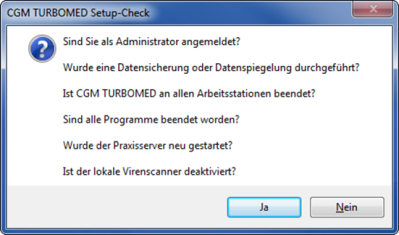
|
| ☐ Im darauffolgenden Fenster werden Ihnen die [Wichtige Hinweise zum CGM TURBOMED-Update] angezeigt. Nachdem Sie die Hinweise gelesen haben, bestätigen Sie diese bitte mit dem Button [Weiter]. |

|
| ☐ Um sicherzustellen, dass die korrekte Installation von CGM TURBOMED aktualisiert wird, erlaubt das Update im nächsten Fenster das Ändern des Installationsverzeichnisses. Im Regelfall sollte dieses jedoch bereits korrekt sein, so dass Sie die Pfadangabe mit einem Klick auf den Button [Weiter] bestätigen können. |
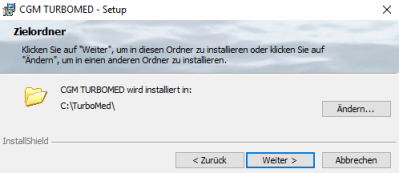
|
|
☐ Im nächsten Schritt haben Sie die Möglichkeit zwischen ☒ [Programm aktualisieren], ☐ [Programm ändern] oder ☐ [Programm reparieren] zu wählen. Die Option [Programm aktualisieren] wird hier standardmäßig vorgeschlagen. Bitte bestätigen Sie diese Einstellung mit dem Klick auf den Button [Weiter]. |

|
| ☐ Anschließend wird Ihnen die [Lizenzvereinbarung] angezeigt. Haben Sie diese gelesen und sind damit einverstanden, bestätigen Sie dies bitte durch Betätigen des Buttons [Weiter]. |
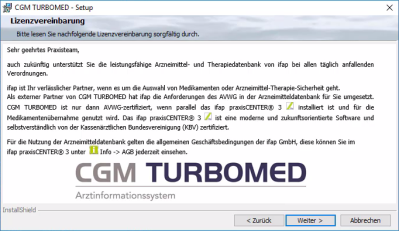
|
| ☐ Sind Sie nun bereit das Praxisprogramm zu aktualisieren, wählen Sie bitte auf dem sich daraufhin öffnenden Dialog [Bereit das Programm zu aktualisieren] den Button [Installieren]. |

|
| ☐ Das ipC3®-Update startet als Erstes. Anschließend beginnt die CGM TURBOMED-Installation eigen-ständig und läuft selbständig bis zur vollständigen Aktualisierung aller notwendigen Programmteile durch. Kommt es in seltenen Fällen zu Zugriffs-problemen, wird eine der folgenden Meldungen [Fehler beim Überschreiben] angezeigt. In nahezu allen Fällen können Sie jedoch durch Betätigung des Buttons [Wiederholen] das Überschreiben erfolgreich durchführen. |

|
| ☐ Am Ende der erfolgreichen Updateinstallation wird Ihnen ein Hinweisfenster angezeigt, auf dem Sie darauf hingewiesen werden, dass der erste Start von CGM TURBOMED nach dem Update als Administrator erfolgen muss. Haben Sie den Hinweis gelesen, bestätigen Sie dies, indem Sie ein Häkchen in das Kästchen setzen. Erst dann wird der Button [Fertig stellen] aktiv und Sie können das Fenster über diesen Button schließen. |

|
 WICHTIG:
WICHTIG:

-
Der erste Start von CGM TURBOMEDnach dem Update muss mit Administratorrechten durchgeführt werden (s. Kapitel [CGM TURBOMED Punkt für Punkt Update-Checkliste] hier unter [WICHTIG].
Erster Start von CGM TURBOMED nach der Installation des Updates:
☐ Starten Sie nach erfolgreichem Installieren des Updates Ihr CGM TURBOMED manuell als Administrator. Wie Sie CGM TURBOMED mit Administratorrechten starten, lesen Sie am Anfang dieses Kapitels [CGM TURBOMED Punkt für Punkt Update-Checkliste] unter [WICHTIG].
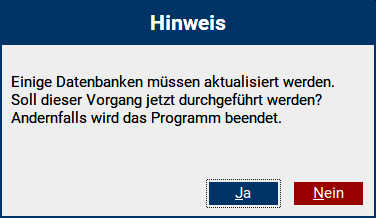
☐ Bitte lassen Sie das Programm alle ggf. notwendigen Datenbankkonvertierungen durchführen, indem Sie die in diesem Fall erscheinende Abfrage mit dem Button [Ja] bestätigen.
 WICHTIG:
WICHTIG:

-
Erst nach dem Abschluss aller notwendigen Datenbankkonvertierungen ist der Updateprozess vollständig abgeschlossen!
☐ Starten Sie auch den Server nach der Installation des Updates und einem ersten Start von
CGM TURBOMED mit Administratorrechten neu.
☐ Beim [NetSetup*] muss der erste Start an den Clients ebenfalls als Administrator erfolgen.
☐ Direkt nach dem Update empfehlen wir einen Neustart des Servers und aller Arbeitsplätze, um alle Üblichen Prozesse und Dienste wieder zu starten.
Bei Fragen, Anregungen oder Schwierigkeiten steht Ihnen unsere Hotline selbstverständlich telefonisch unter der Nummer +49 (0) 261 8000-2345 zur Verfügung. Die Servicezeiten finden Sie auf der folgenden Seite.
*Das [NetSetup] ist ein Installationsverzeichnis, mit dem über das Netzwerk Installationen von CGM TURBOMED zur Verfügung gestellt werden. Für CGM TURBOMED bedeutet das, dass die Installation des Updates am Server über die Setup.exe manuell angestoßen werden muss. Die Arbeitsstationen beziehen Ihre Updateinhalte nach finaler Installation automatisch vom Praxisserver.
7 Das Hilfe-System von CGM TURBOMED
7.1 Hinweise zur Nomenklatur in diesem Dokument
Um einzelne Steuer- oder Anzeigeelemente sowie Eingabetexte in diesem Dokument so zu kennzeichnen, dass sie sowohl bei der Anzeige auf Ihrem Monitor als auch bei einem Schwarz-Weiß-Ausdruck gut zu identifizieren sind, wird auf eine eindeutige Formatierung des erklärenden Textes zurückgegriffen, die folgenden Formatierungsregeln unterliegt:
-
[alle Steuer- oder Anzeigeelemente sowie Eingabetexte, Pfadangaben, Aufrufpfade, Hyperlinks und andere Verlinkungen in eckigen Klammern]
-
[Pfadangaben in einer Dateistruktur, sowie Aufrufpfade innerhalb des Programms in blau und in eckigen Klammern]
7.2 CGM TURBOMED Gebrauchsanweisung [F1]
Bei Fragen zur Bedienung von CGM TURBOMED steht Ihnen direkt im Programm eine umfangreiche Gebrauchsanweisung zur Verfügung, die Sie an jeder beliebigen Programmstelle durch Betätigen der Taste [F1] aufrufen können. Diese öffnet sich in demjenigen Kapitel, das dem von Ihnen vor dem Betätigen der Taste [F1] verwendeten CGM TURBOMED-Modul entspricht. Über diesen kontextsensitiven Aufruf der Gebrauchsanweisung hinaus, steht Ihnen selbstverständlich auch eine Suchfunktion zur Verfügung, die Ihnen das Auffinden weiterer Kapitel erleichtert.
7.3 CGM TURBOMED Anwender-Hotline
WIR SIND FÜR SIE DA!
Hotline & Servicezeiten
Telefon: +49 (0) 261 8000‐2345*
Fax: +49 (0) 261 8000‐3345
E-Mail: hotline.turbomed@cgm.com
oder im Internet unter www.cgm.com/turbomed
* Unsere Hotline-Zeiten: Montag bis Freitag von 08:00 bis 19:00 Uhr außer an bundeseinheitlichen Feiertagen.

